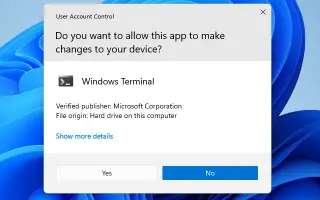Ovaj je članak vodič za postavljanje s nekim korisnim snimkama zaslona o tome kako provjeriti radi li program kao administrator u sustavu Windows 10/11.
Ako ste koristili Windows operativne sustave, možda ste upoznati sa značajkom ‘Pokreni kao administrator’. Mogućnost davanja posebnih dopuštenja aplikacijama za pristup ograničenim dijelovima Windows sustava.
Pokretanje programa kao administrator daje vam dopuštenje za upravljanje aplikacijama. Microsoft preporučuje pokretanje programa kao administrator ako ne znate što radite.
Općenito, Windows 10/11 pokreće razne aplikacije/procese s administratorskim ovlastima. Međutim, ponekad možete zaboraviti da radite s administratorskim ovlastima. Pokretanje aplikacije bez znanja treba li je podići može uzrokovati mnogo problema. Stoga se preporučuje da nastavite provjeravati aplikacije koje se izvode kao administrator u sustavu Windows 10/11.
U nastavku je opisano kako provjeriti radi li program kao administrator u sustavu Windows 10/11. Nastavite se pomicati da provjerite.
Proces provjere radi li program s administratorskim ovlastima
U ovom članku dijelimo vodič korak po korak o tome kako provjeriti izvodi li se proces kao administrator u sustavu Windows 10/11.
- Najprije u sustavu Windows 10 ili Windows 11 kliknite Traži i upišite Upravitelj zadataka . Otvorite upravitelj zadataka s popisa.
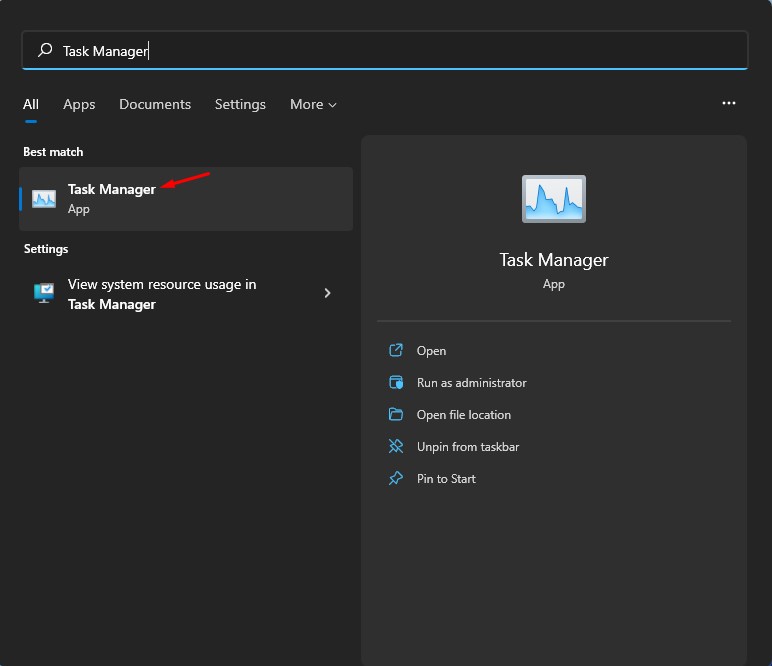
- U upravitelju zadataka kliknite gumb Više kao što je prikazano u nastavku.
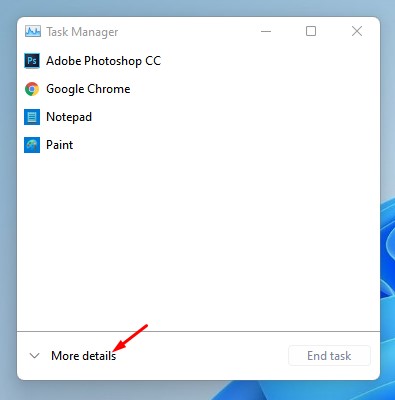
- Sada trebate kliknuti na karticu Detalji kao što je prikazano na snimci zaslona u nastavku .
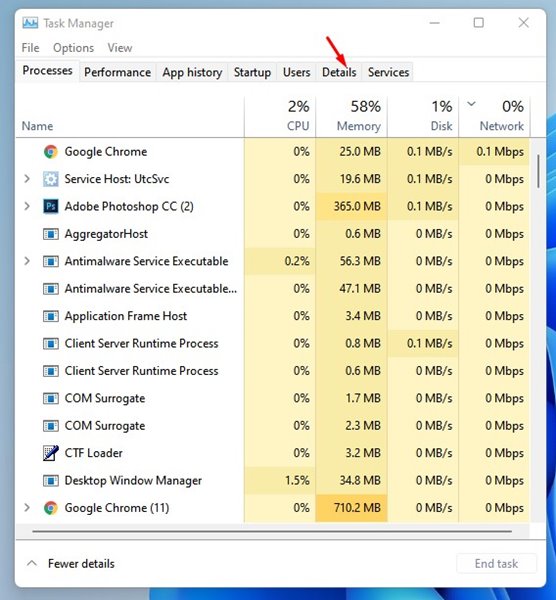
- Sada desnom tipkom miša kliknite zaglavlje stupca i kliknite Odaberi stupce .
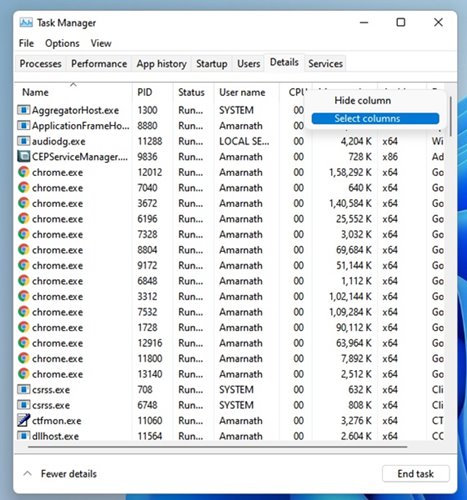
- Pod Odabir stupaca odaberite opciju Promovirano i kliknite gumb U redu .
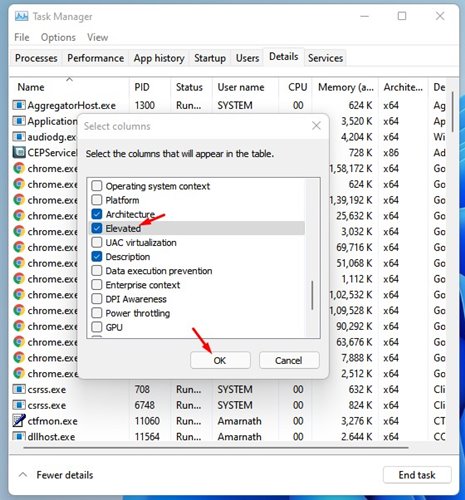
- Povišeni stupci sada se prikazuju na kartici Pojedinosti upravitelja zadataka. Ako stupac procesa ima Da, tada se proces izvodi s administrativnim ovlastima .
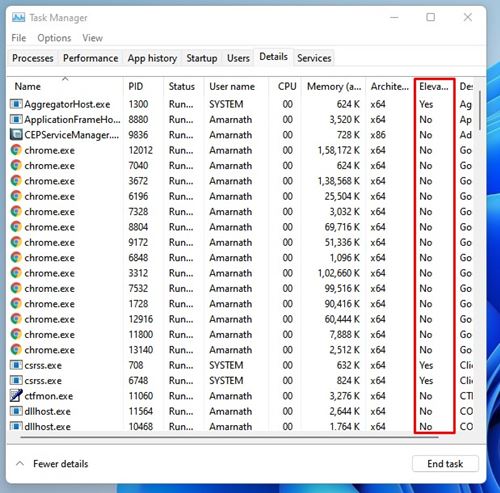
Postavljanje je završeno. Kako provjeriti radi li proces s administratorskim ovlastima u sustavu Windows 10/11.
Gore smo pogledali kako provjeriti radi li program s administratorskim ovlastima u sustavu Windows 10/11. Nadamo se da su vam ove informacije pomogle pronaći ono što vam je potrebno.